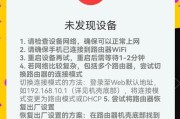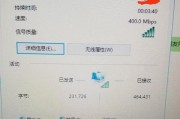在现代生活中,无线网络已成为家庭和办公场所不可或缺的一部分。而水星无线路由器作为一款广受欢迎的网络设备,提供了中继器功能,让用户可以轻松扩展无线信号覆盖范围。但许多用户可能并不清楚如何正确设置水星无线路由器作为中继器使用。本文将为你详细介绍水星无线路由器设置中继的步骤,确保你能够快速上手,并且有效解决信号覆盖问题。
一、准备阶段:了解中继器与水星路由器
在开始设置之前,需要了解什么是中继器以及水星路由器在中继模式下的工作原理。中继器(Repeater)是一种无线网络设备,它可以接收现有的无线信号,增强信号后再次发射,从而扩展无线网络覆盖范围。水星无线路由器作为中继器时,可以将其他无线路由器的信号扩展到更远的地方。
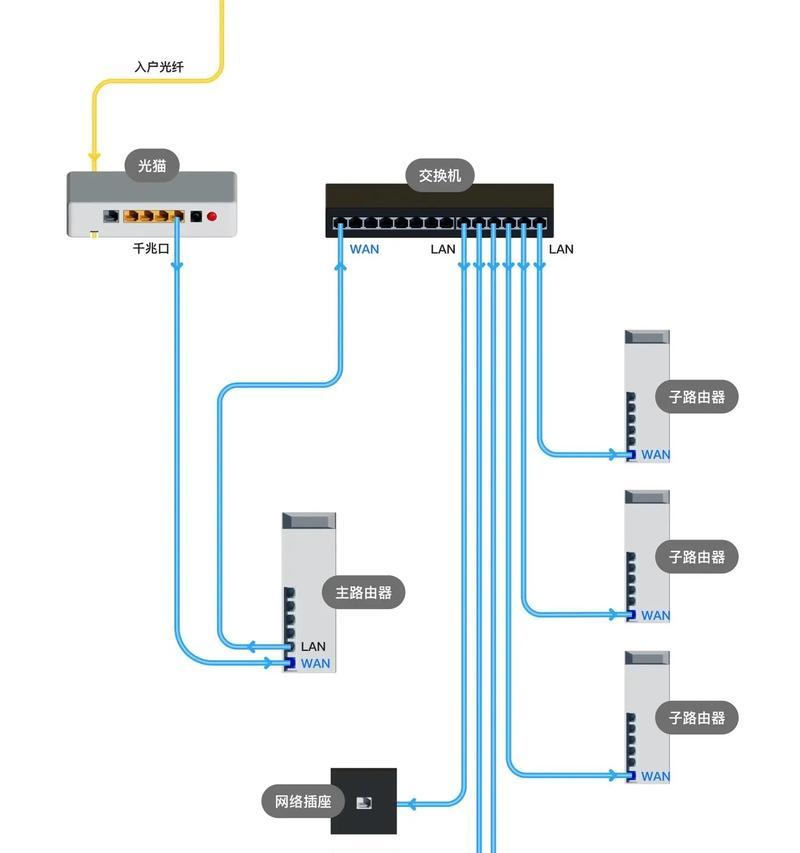
二、硬件连接:将水星路由器置于适当位置
在设置之前,请将水星无线路由器放置在距离主路由器一定距离但又能够接收到信号的位置。连接水星路由器与电源,并确保其指示灯正常。此步骤是为了确保之后的配置可以顺利进行。

三、基本设置:将水星路由器置于中继模式
1.访问路由器管理界面:使用电脑或手机连接到水星无线路由器的默认Wi-Fi信号,然后在浏览器地址栏输入管理IP(通常是192.168.1.1或192.168.0.1)。
2.登录管理界面:输入默认的管理员账号密码(通常可在路由器底部标签上找到)。
3.修改工作模式:在管理界面中找到“高级设置”或“无线设置”部分,选择“无线中继”或“WDS桥接”选项。不同型号的水星路由器可能会有不同的设置界面,但基本步骤类似。
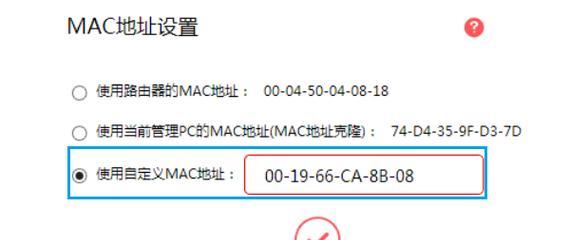
四、信号源搜索与连接
1.搜索信号源:在设置中继模式后,路由器会开始搜索附近的无线网络信号。需要在列表中选择你的主路由器信号。
2.输入安全信息:输入主路由器的SSID(网络名称)和密码,以建立连接。
3.设置IP地址(可选):如果需要,还可以在中继器上设置与主路由器相同的IP地址段,以确保网络的统一性。
五、保存设置并测试连接
1.保存配置:完成上述设置后,点击“保存”或“应用”按钮。
2.检查连接状态:路由器可能会需要一段时间重启并重新连接。之后检查中继器的无线状态,确认已连接到主路由器并可以正常工作。
3.测试信号强度:在中继器覆盖范围内的不同位置测试无线网络信号的强度和稳定性,确保配置成功。
六、常见问题及解决方案
在设置中继的过程中可能会遇到各种问题,例如信号不稳定、连接失败等。通常情况下,可以通过以下几个步骤来解决:
1.检查位置:确保中继器距离主路由器不太远且中间无遮挡物。
2.更新固件:检查水星路由器的最新固件并进行更新,以解决兼容性和性能问题。
3.重启设备:有时候简单的重启路由器和中继器可以解决问题。
七、扩展阅读:中继器使用的好处和注意事项
中继器使用的好处在于它能够在不增加额外布线的情况下,扩大无线信号的覆盖范围,使网络覆盖更加均匀。然而,使用中继器也有一些需要注意的事项:
1.信号干扰:中继器虽然可以扩大信号,但也可能会增加信号干扰。尝试将中继器放置在信号源与用户设备之间,且尽可能避开干扰源。
2.中继器性能:不同型号的中继器性能不一,选择合适的设备型号,对于保证网络的稳定性和速度至关重要。
综上所述,水星无线路由器设置为中继器并不复杂,只需按照本文提供的步骤进行操作,便能轻松完成设置,并有效提升无线网络的覆盖范围与使用体验。如果你还有其他相关问题,欢迎在评论区提出,我们将持续为你提供帮助。
标签: #无线路由器